Один из самых распространенных способов создания тома в операционной системе Windows - использование утилиты diskpart. Diskpart предоставляет мощный набор команд для работы с дисками и томами, позволяя создавать, изменять и управлять хранилищами данных.
Преимущества использования diskpart заключаются в его простоте и универсальности. Завершение задачи по созданию тома через diskpart обычно занимает всего несколько минут и требует минимальных усилий со стороны пользователя.
Чтобы начать создание тома с помощью diskpart, необходимо сначала открыть командную строку с правами администратора. Для этого нажмите Win + X и выберите "Командная строка (администратор)" из списка. Появится окно командной строки, готовое к выполнению команд diskpart.
Для создания нового тома сначала нужно вывести список дисков и разделов системы с помощью команды list disk. В результате выполнения команды diskpart отобразит все установленные диски, и их соответствующие номера. Обратите особое внимание на информацию о размере и свободном пространстве на дисках, чтобы выбрать подходящий для создания тома.
После определения нужного диска, выберите его с помощью команды select disk [номер диска]. Замените [номер диска] на соответствующий номер выбранного диска. Перед выполнением этой команды убедитесь, что выбран правильный диск, чтобы избежать потери данных.
Создание тома с помощью diskpart в Windows
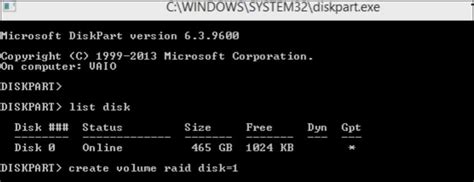
Вот пошаговая инструкция, как создать том с помощью diskpart в Windows:
| Шаг | Описание действия |
| 1 | Откройте командную строку с правами администратора.Пуск > Все программы > Стандартные > Командная строка (Администрирование) |
| 2 | Введите diskpart и нажмите клавишу Enter. |
| 3 | Введите list disk и нажмите клавишу Enter, чтобы увидеть список доступных дисков. |
| 4 | Введите select disk [номер диска], где [номер диска] - это номер диска, на котором вы хотите создать том. |
| 5 | Введите create partition primary и нажмите клавишу Enter, чтобы создать новый первичный раздел. |
| 6 | Введите format fs=ntfs quick и нажмите клавишу Enter, чтобы отформатировать раздел в файловую систему NTFS. |
| 7 | Введите assign letter=[буква], где [буква] - это буква, которую вы хотите присвоить новому тому. |
| 8 | Введите exit, чтобы закрыть утилиту diskpart. |
Теперь у вас есть созданный том, который можно использовать для хранения данных или установки операционной системы.
Подготовка к созданию тома
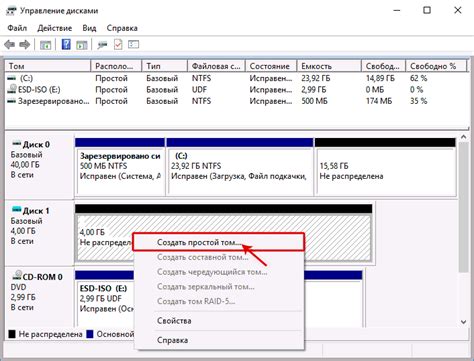
Перед началом создания тома в Windows с помощью diskpart необходимо выполнить несколько предварительных действий:
1. Резервное копирование данных: перед созданием тома рекомендуется выполнить резервное копирование всех важных данных, находящихся на диске или разделе, который планируется использовать для создания тома. Это позволит избежать потери данных в случае ошибки или неожиданной ситуации.
2. Освобождение места на диске: перед созданием тома убедитесь, что на диске, на котором будет создаваться том, достаточно свободного места. Если на диске имеются другие разделы или тома, возможно придется изменить их размер или удалить, чтобы освободить необходимое место для нового тома.
3. Учетные данные администратора: для выполнения действий по созданию тома с помощью diskpart потребуются права администратора. Убедитесь, что у вас есть соответствующие учетные данные администратора на компьютере, на котором будет производиться создание тома.
После выполнения этих предварительных действий можно переходить к непосредственному созданию тома с помощью diskpart.
Создание тома с использованием команды diskpart
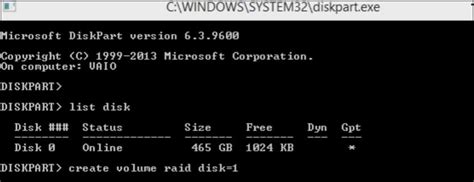
Ниже приведены шаги для создания тома с помощью diskpart:
- Откройте командную строку, нажав сочетание клавиш Win + R и введя "cmd".
- В командной строке введите "diskpart" и нажмите Enter.
- Введите "list disk", чтобы отобразить список доступных дисков на вашем компьютере. Убедитесь, что выбранный диск имеет достаточно свободного места для создания нового тома.
- Введите "select disk <номер диска>", где <номер диска> - это номер выбранного диска из списка.
- Теперь введите "create partition primary size=<размер в МБ>", где <размер в МБ> - это требуемый размер в мегабайтах для нового тома. Например, "create partition primary size=10240" создаст новый том размером 10 ГБ.
- Введите "format fs=ntfs quick" для быстрого форматирования нового тома в файловую систему NTFS.
- Наконец, введите "assign letter=<буква диска>", где <буква диска> - это буква, которую вы хотите присвоить новому тому. Например, "assign letter=D" присвоит новому тому букву D.
После завершения этих шагов вы успешно создали новый том с помощью команды diskpart. Теперь вы можете использовать новый том для хранения данных или установки операционной системы.